Windows puede apagar automáticamente tu monitor cuando no está en uso. En los portátiles, apagar la pantalla puede ahorrar energía y prolongar la duración de la batería. Al ejecutar tareas o scripts largos, es posible que quieras apagar la pantalla para reducir el consumo energético. Vamos a explorar cómo apagar el monitor en Windows usando la línea de comandos, un acceso directo o una tecla de acceso rápido.
También lee: +7 maneras de mejorar la duración de batería en Windows
Averiguar el tiempo de apagado automático de la pantalla
Para saber cuánto tiempo tarda la pantalla en apagarse automáticamente, abre la configuración del plan de energía en el Panel de control (ejecuta control.exe powercfg.cpl,,3) o usa este comando en la línea de comandos:
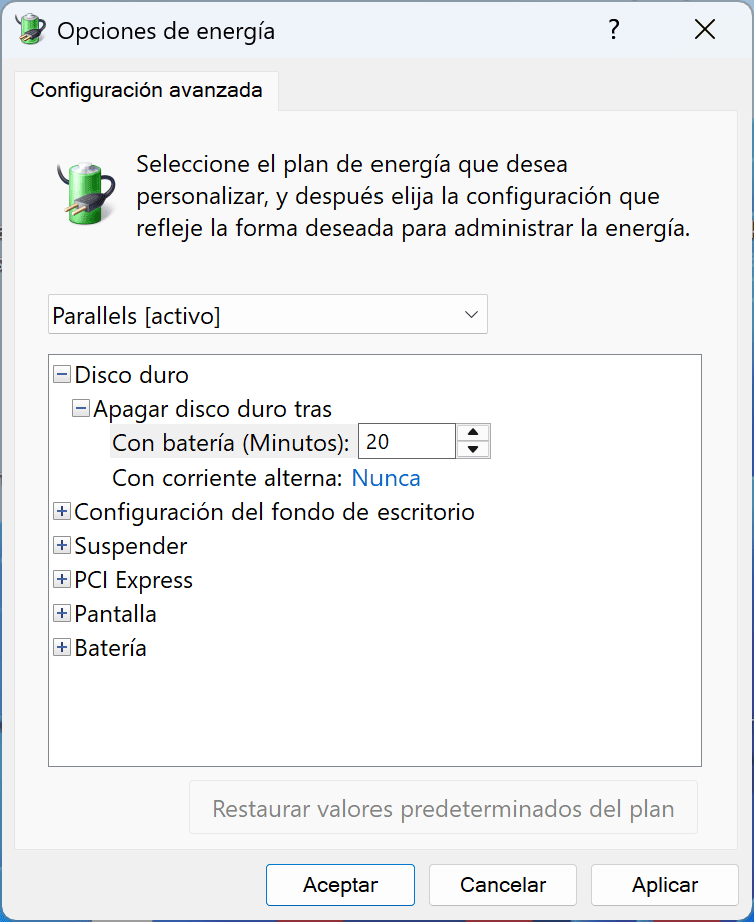
powercfg /query SCHEME_CURRENT SUB_VIDEO VIDEOIDLEEjemplo de salida:
GUID de subgrupo: 7516b95f-f776-4464-8c53-06167f40cc99 (Pantalla)
Alias de GUID: SUB_VIDEO
GUID de configuración de energía: 3c0bc021-c8a8-4e07-a973-6b14cbcb2b7e (Apagar la pantalla tras)
Alias de GUID: VIDEOIDLE
Mínima configuración posible: 0x00000000
Máxima configuración posible: 0xffffffff
Incremento de configuración posible: 0x00000001
Unidades de configuración posibles: Segundos:
Índice de configuración de corriente alterna actual: 0x000004b0
Índice de configuración de corriente continua actual: 0x0000012c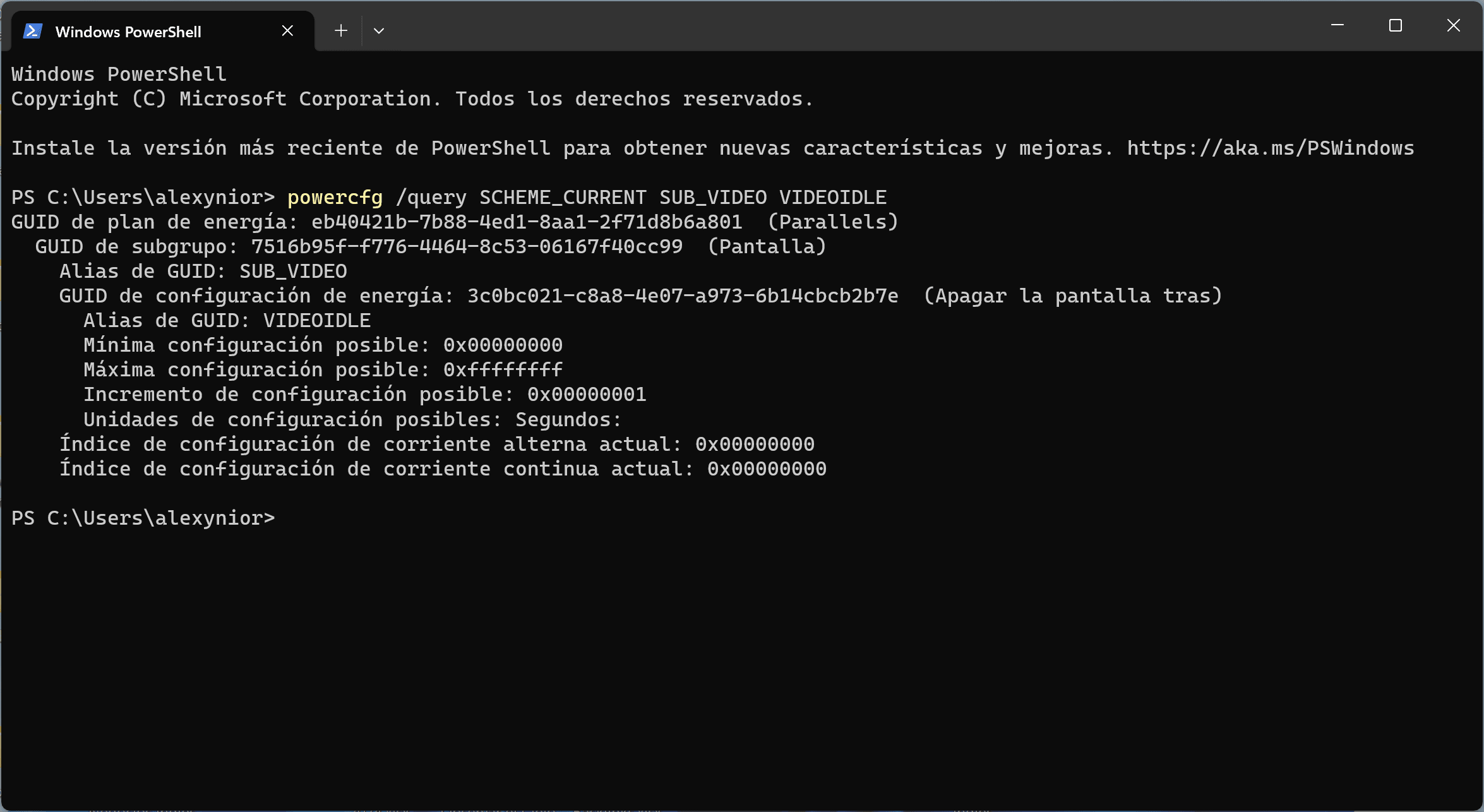
En este ejemplo, la pantalla se apagará después de 20 minutos (0x000004b0 en hexadecimal, 1200 segundos) con corriente alterna y 5 minutos (0x0000012c, 300 segundos) con batería.
Nota: También puedes usar powercfg /q para ver todas las configuraciones del plan de energía, pero el comando anterior es más específico para el tiempo de apagado del monitor.
Apagar la pantalla en las opciones de energía
Puedes ajustar el tiempo de espera para apagar la pantalla en el plan de energía actual. Para configurar el apagado automático a los 5 minutos con corriente alterna, usa:
powercfg -change -monitor-timeout-ac 5O para establecerlo a 5 minutos mientras funciona con batería:
powercfg -change -monitor-timeout-dc 5Nota: Estos comandos establecen el tiempo de espera en minutos (usa 0 para desactivar el apagado automático). No apagan la pantalla de inmediato, sino que ajustan cuándo se apagará si no hay actividad.
Apagar la pantalla con PowerShell
Puedes apagar todos los monitores de inmediato usando PowerShell. Abre PowerShell (presiona Win + R, escribe powershell y presiona Enter) y ejecuta este comando:
(Add-Type '[DllImport("user32.dll")]public static extern int SendMessage(int hWnd, int hMsg, int wParam, int lParam);' -Name a -Pas)::SendMessage(-1,0x0112,0xF170,2)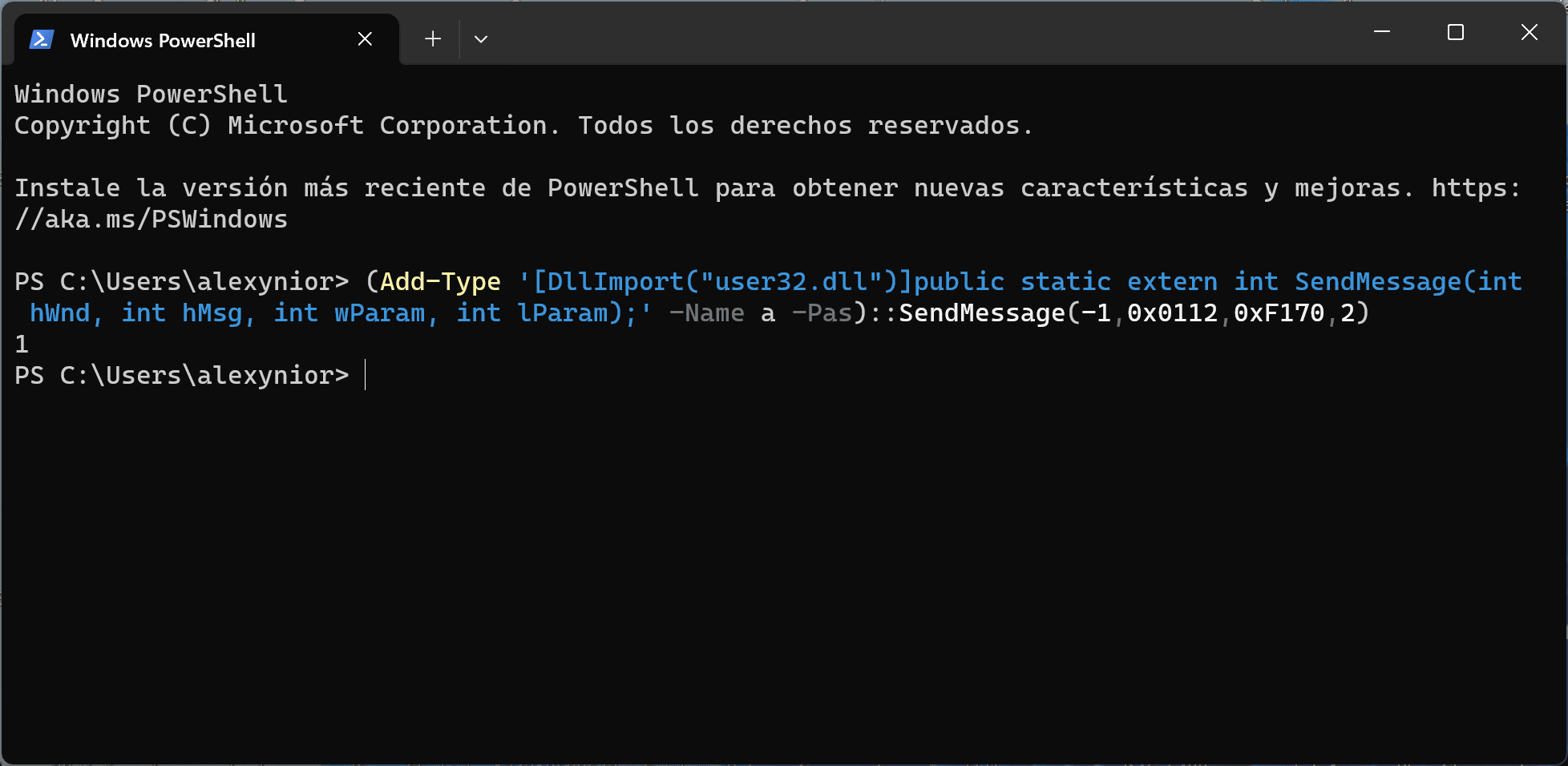
Este comando envía una instrucción al sistema para apagar todas las pantallas conectadas. Si prefieres ejecutarlo desde la línea de comandos, usa:
powershell.exe -Command "(Add-Type '[DllImport(\"user32.dll\")]public static extern int SendMessage(int hWnd, int hMsg, int wParam, int lParam);' -Name a -Pas)::SendMessage(-1,0x0112,0xF170,2)"Nota: Este método apaga todos los monitores conectados, no uno específico.
Crear un acceso directo en el escritorio
Para apagar los monitores rápidamente, crea un acceso directo en el escritorio:
- Haz clic derecho en el escritorio, selecciona Nuevo -> Acceso directo.
- En el campo de ubicación, pega el siguiente comando:
C:\Windows\System32\WindowsPowerShell\v1.0\powershell.exe -Command "(Add-Type '[DllImport(\"user32.dll\")]public static extern int SendMessage(int hWnd, int hMsg, int wParam, int lParam);' -Name a -Pas)::SendMessage(-1,0x0112,0xF170,2)"- Dale un nombre al acceso directo, como “Apagar pantalla”.
- Opcionalmente, asigna una tecla de acceso rápido: haz clic derecho en el acceso directo, selecciona Propiedades, ve a Tecla de acceso rápido y escribe una combinación (por ejemplo, Ctrl + Shift + D).
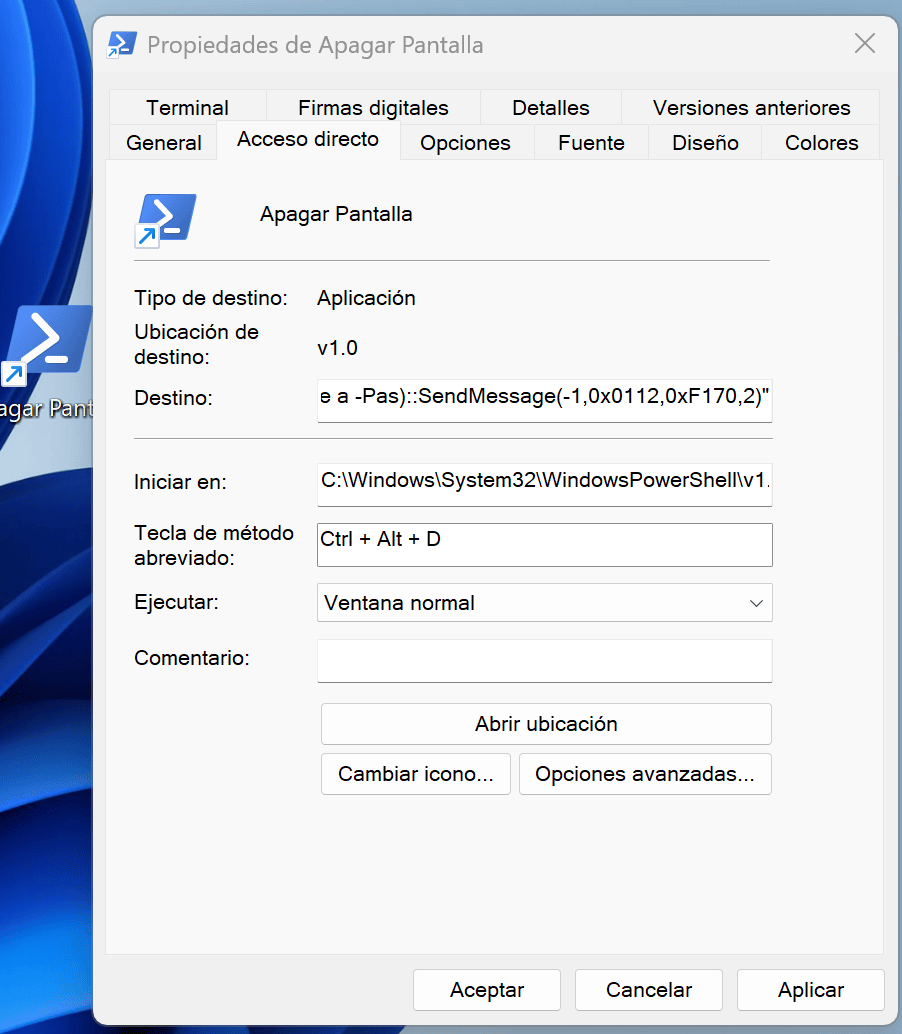
Ahora, haz doble clic en el acceso directo o usa la tecla de acceso rápido para apagar todos los monitores.
Nota: Puedes personalizar el ícono del acceso directo en Propiedades -> Cambiar ícono para que sea más reconocible.
Apagar un monitor específico con ControlMyMonitor
Si tienes varios monitores y quieres apagar solo uno, usa la utilidad ControlMyMonitor de NirSoft (descárgala aquí). Esta herramienta gratuita te permite controlar monitores específicos.
- Descarga y ejecuta ControlMyMonitor.
- En la interfaz, selecciona el monitor deseado y presiona Ctrl+M para copiar su identificador (por ejemplo,
\\.\DISPLAY2\Monitor0). - Para listar todos los monitores en un archivo, ejecuta:
ControlMyMonitor.exe /scomma monitores.csvEsto genera un archivo CSV con los detalles de los monitores conectados.
Cómo apagar o encender un monitor específico con ControlMyMonitor
Para apagar un monitor específico desde la línea de comandos, usa:
ControlMyMonitor.exe /TurnOff "\\.\DISPLAY2\Monitor0"Para encenderlo nuevamente, usa el botón de encendido del monitor o este comando:
ControlMyMonitor.exe /TurnOn "\\.\DISPLAY2\Monitor0"Nota: Asegúrate de reemplazar \\.\DISPLAY2\Monitor0 con el identificador correcto de tu monitor, obtenido con ControlMyMonitor.
Si necesitas ayuda adicional, ¡dímelo en los comentarios!


